Cómo aceptar pagos recurrentes en WordPress (método fácil)
Publicado: 2021-02-11¿Quiere una forma sencilla de configurar los pagos recurrentes de WordPress?
Los pagos recurrentes realmente ayudan a aumentar sus ventas o donaciones. Obtiene ingresos predecibles sin perder tiempo persiguiendo pagos.
En este artículo, le mostraremos cómo configurar pagos recurrentes en WordPress. Puede agregar un campo de pago a cualquier formulario en su sitio y cobrar el dinero a través de su proveedor de pago favorito.
Cree su formulario de pago recurrente ahora
¿Cómo configuro un pago recurrente en WordPress?
La forma más sencilla de configurar pagos recurrentes es con WPForms. Puede agregar fácilmente un campo de tarjeta de crédito Stripe a cualquier formulario y luego especificar cuándo desea que se repita el pago.
Los pagos recurrentes son una forma fantástica de mejorar su flujo de caja con:
- Sitios de membresía
- Planes de pago a plazos
- Descargas digitales
- Productos de suscripción
- Acuerdos de contrataciones autónomas
- Y más.
WPForms es el mejor complemento de pago recurrente para WordPress. Le permite agregar fácilmente pagos de suscripción a cualquier formulario en su sitio web, incluso si no sabe nada sobre API o código.
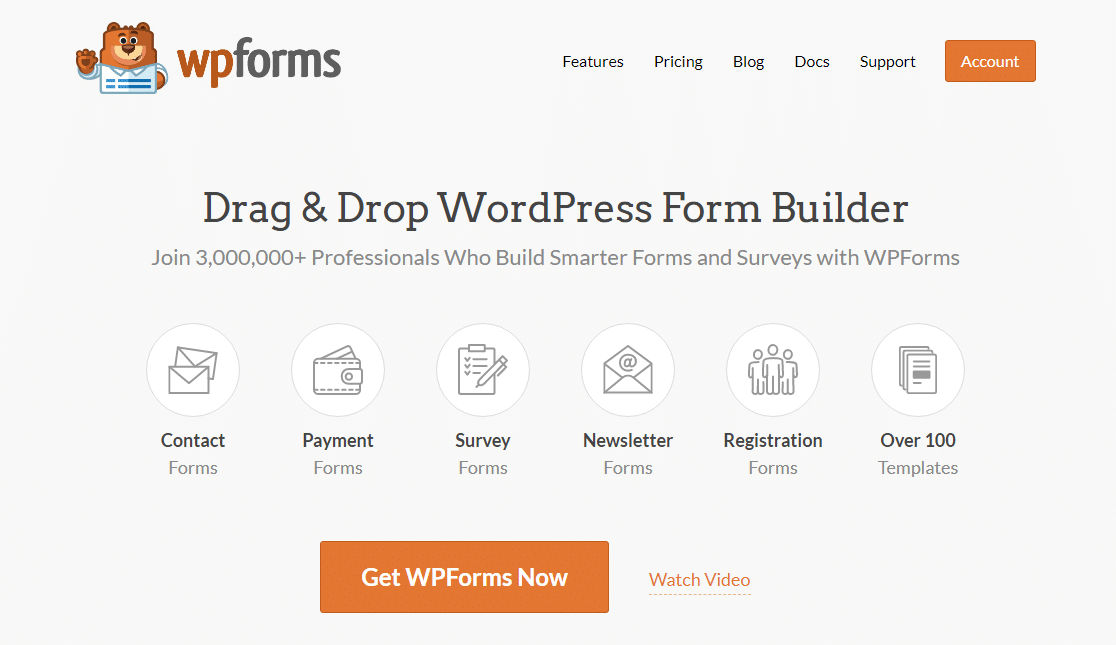
Cuando su visitante envía el formulario, WPForms activará el primer pago. A partir de ahí, el proveedor de pagos se hará cargo y facturará a ese cliente en el horario que eligió en la configuración del formulario.
Si elige WPForms Pro como un complemento de pagos recurrentes, también desbloqueará todos los otros complementos increíbles que vienen con él. Por ejemplo, puede:
- Utilice el complemento de abandono de formulario para capturar suscripciones incompletas y realizar un seguimiento
- Cree formularios más inteligentes con opciones de imágenes y diseños de varios pasos
- Realice un seguimiento del viaje del usuario a través de su sitio para que pueda ver qué páginas hacen que las personas se suscriban
- Cree encuestas y sondeos para averiguar qué tipo de contenido quieren ver sus miembros o suscriptores a continuación.
En este tutorial, le mostraremos cómo configurar formularios de pago recurrentes sin un proceso de pago de comercio electrónico por separado.
Cómo aceptar pagos recurrentes en WordPress
Si prefiere leer las instrucciones, hemos escrito este tutorial a continuación.
Comencemos aceptando pagos recurrentes en su sitio de WordPress para planes mensuales o suscripciones. Lo guiaremos a través del proceso paso a paso.
- Instale el complemento WPForms
- Cree su formulario de pago recurrente
- Personalizar los campos del formulario de pago
- Conecte su proveedor de pago a su formulario
- Publique su formulario de pago recurrente
Primero, instalemos el complemento que usaremos para cobrar pagos recurrentes.
Paso 1: Instale el complemento WPForms
Primero, instale y active el complemento WPForms. Si necesita ayuda, consulte esta guía paso a paso sobre cómo instalar un complemento de WordPress.
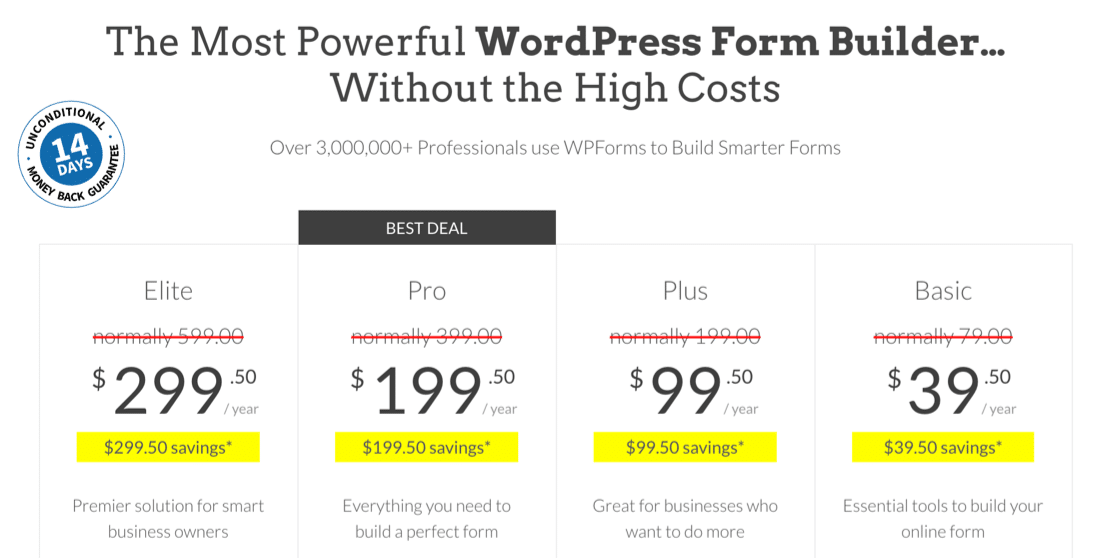
Una vez que haya completado la activación del complemento, querrá instalar el complemento WPForms para el servicio de pago que desea utilizar:
- WPForms Pro incluye el complemento Stripe
- WPForms Elite también incluye el complemento Authorize.Net
Vaya a WPForms »Complementos para instalar el complemento que necesita para pagos recurrentes.
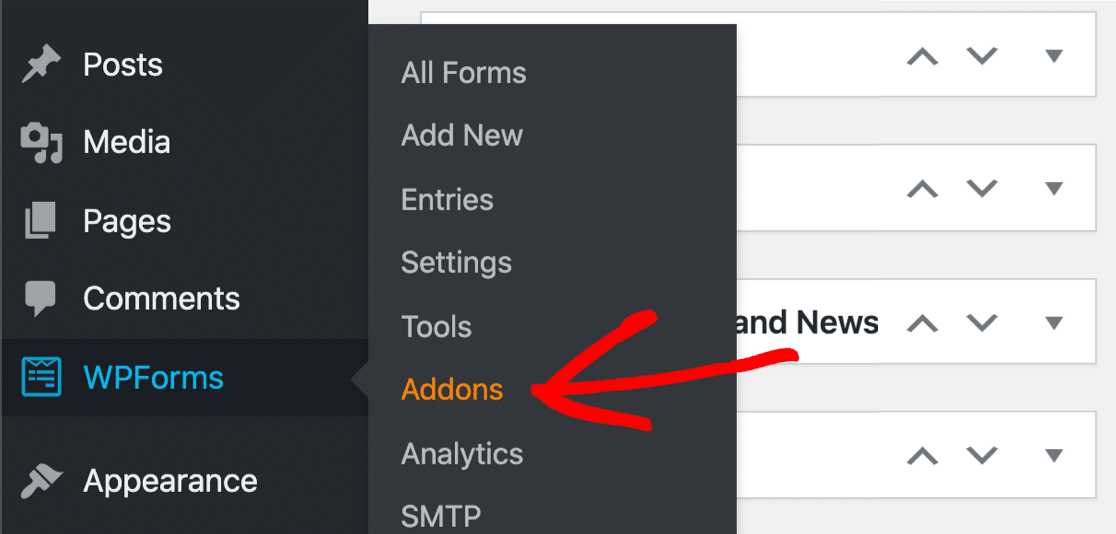
En la página Complementos , desplácese hacia abajo hasta el complemento Stripe o el complemento Authorize.Net y haga clic en el botón para instalarlo.
No olvide activarlo aquí también.
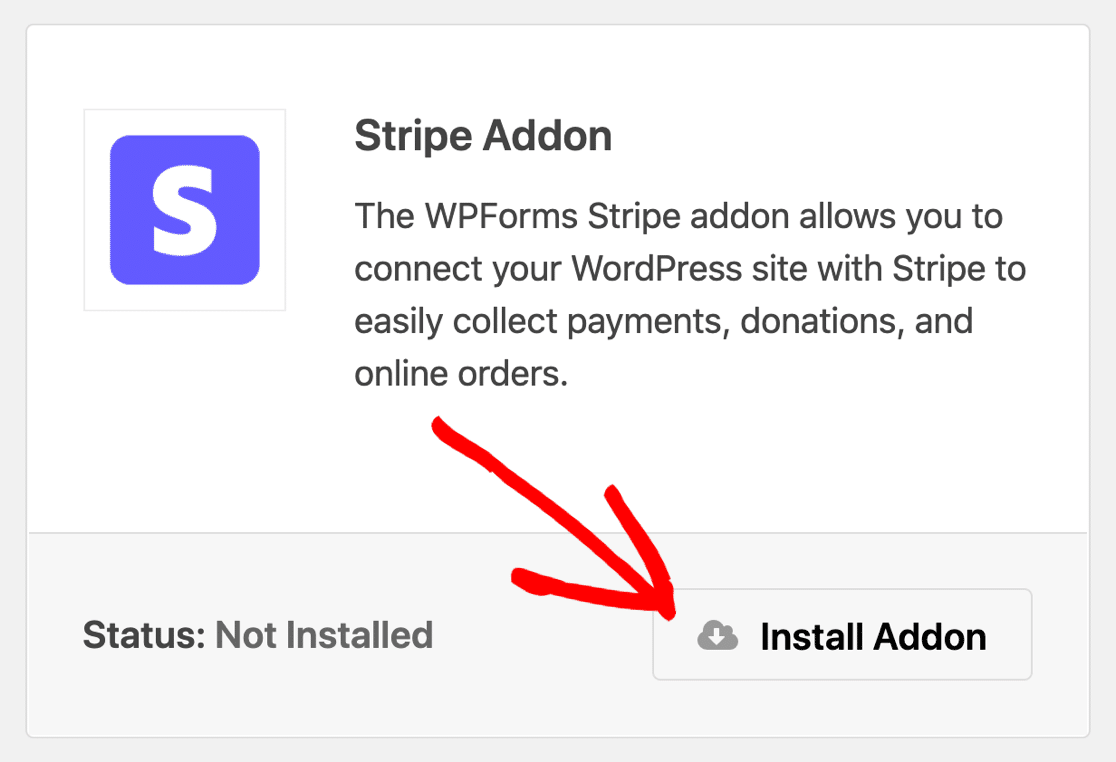
Antes de continuar, también le recomendamos que instale el complemento Paquete de plantillas de formulario. Esto le dará más de 100 plantillas WPForms adicionales que puede usar rápidamente para hacer formularios de pago.
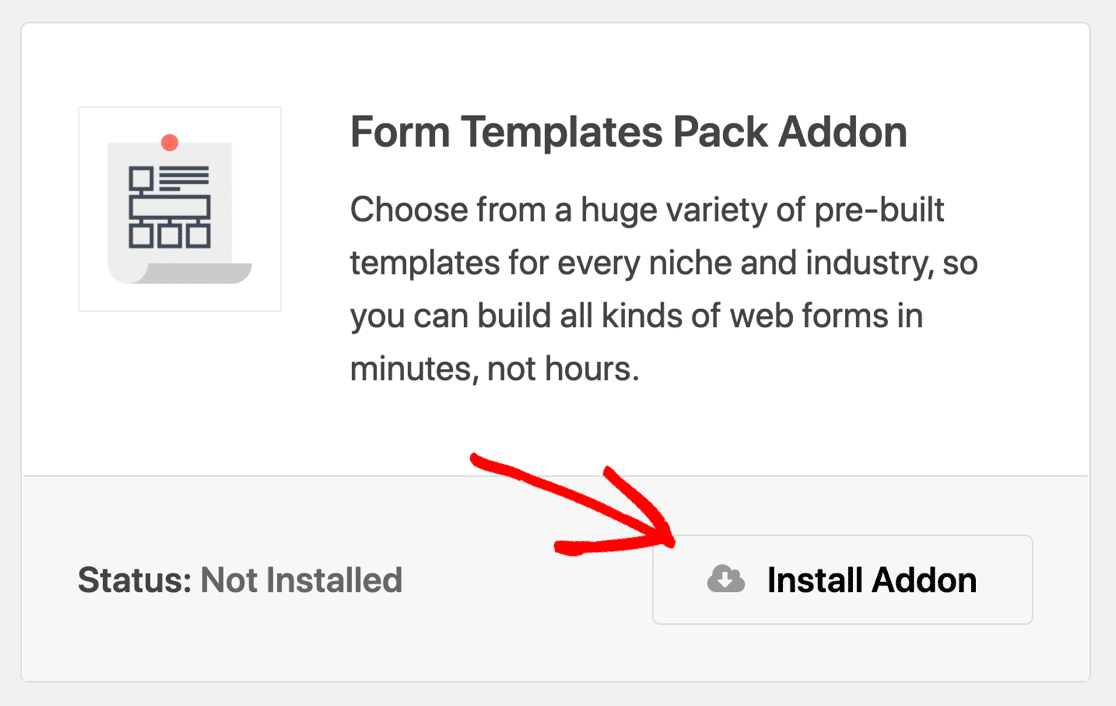
Ahora estamos listos para realizar tu formulario de pago recurrente en WordPress.
Paso 2: cree su formulario de pago recurrente
En este ejemplo, crearemos un formulario de donación que requiere un pago mensual recurrente. Los pasos son básicamente los mismos para cualquier tipo de formulario de pedido o formulario de suscripción.
Primero, vaya a WPForms »Agregar nuevo para crear un nuevo formulario.
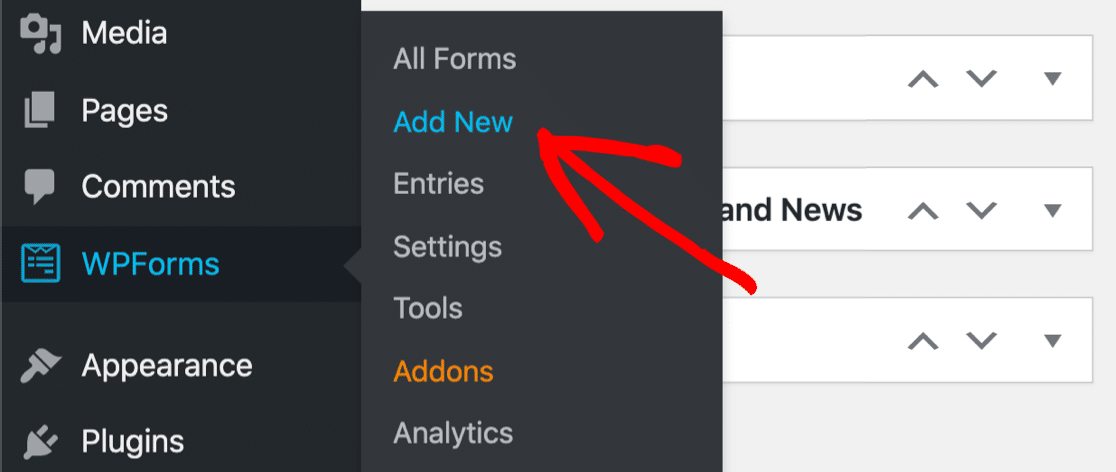
Escriba un nombre para su formulario en la parte superior. A nuestro formulario lo llamaremos Donación Recurrente.
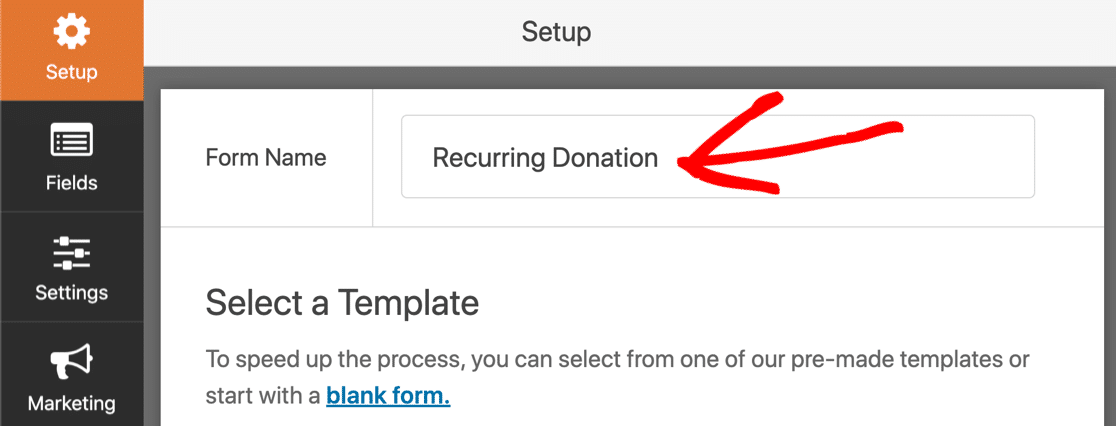
A continuación, desplácese hacia abajo y haga clic en la plantilla del formulario de donación para abrirla.
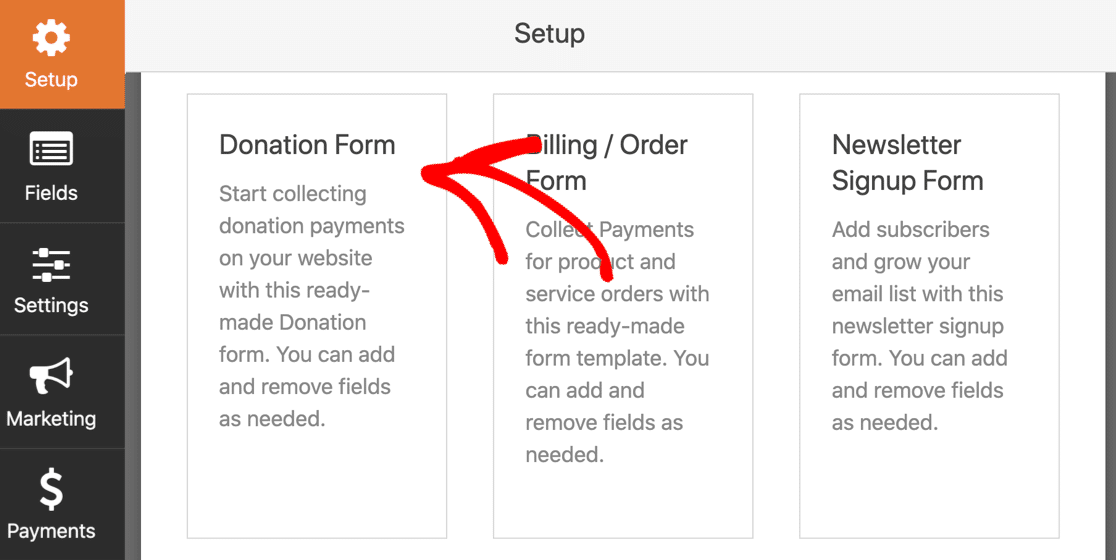
Así es como se ve nuestro formulario de donación antes de personalizar cualquiera de los campos del formulario.
Puede arrastrar campos desde el panel de la izquierda para agregarlos a su formulario. Y si desea personalizar un campo, simplemente haga clic en él y edite la configuración.
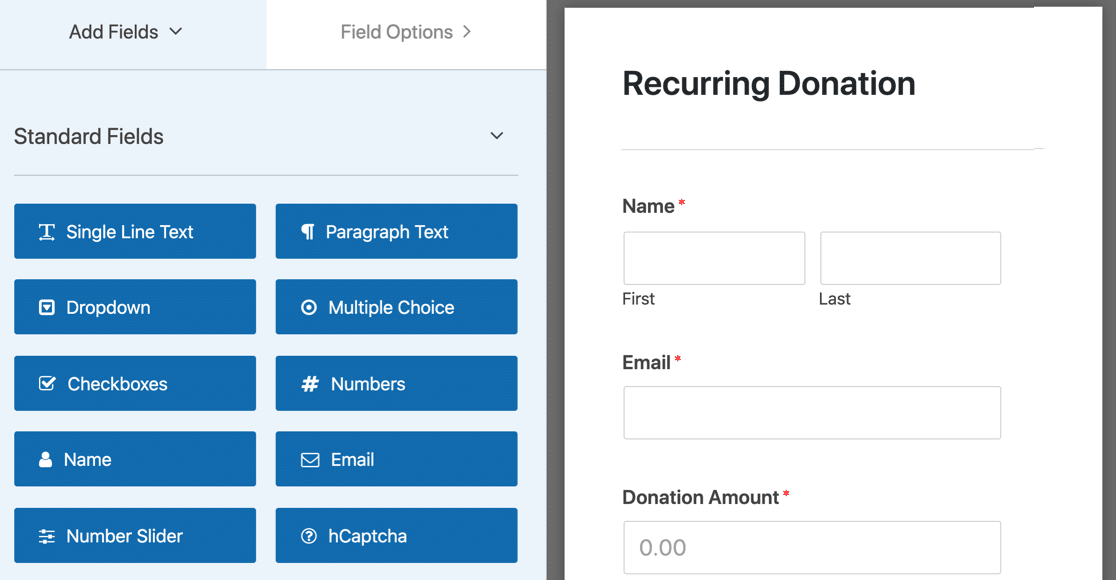
Continúe y modifique su formulario hasta que funcione de la manera que desea. Para obtener ayuda con esto, consulte nuestro tutorial completo sobre cómo crear un formulario de donación sin fines de lucro en WordPress.
Paso 3: personalice los campos de su formulario de pago
Ahora es el momento de agregar los campos de pago para las donaciones recurrentes en WordPress. WPForms hace que esto sea muy fácil. Necesitarás tener:
- Al menos un campo de 'elementos' (elemento único, elementos múltiples o elementos desplegables)
- Un campo de tarjeta de crédito de rayas
Y eso es.

En nuestro formulario de donación, ya tenemos un campo Monto de donación, que es un campo de un solo artículo. Para agregar el campo de la tarjeta de crédito, podemos arrastrarlo a nuestro formulario desde la sección Campos de pago .
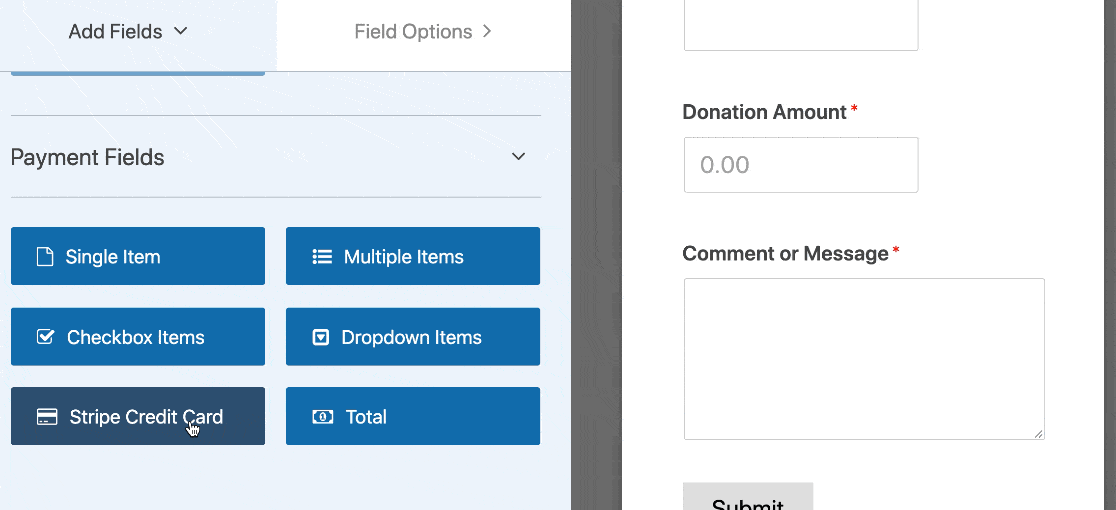
Lo crea o no, ¡eso es todo lo que necesita hacer! Ahora su formulario tiene un campo de tarjeta de crédito para pagos.
Si lo desea, puede aceptar pagos recurrentes y pagos únicos a través del mismo formulario. Para hacer eso, querrá agregar un menú desplegable con las 2 opciones diferentes: una sola vez o recurrente.
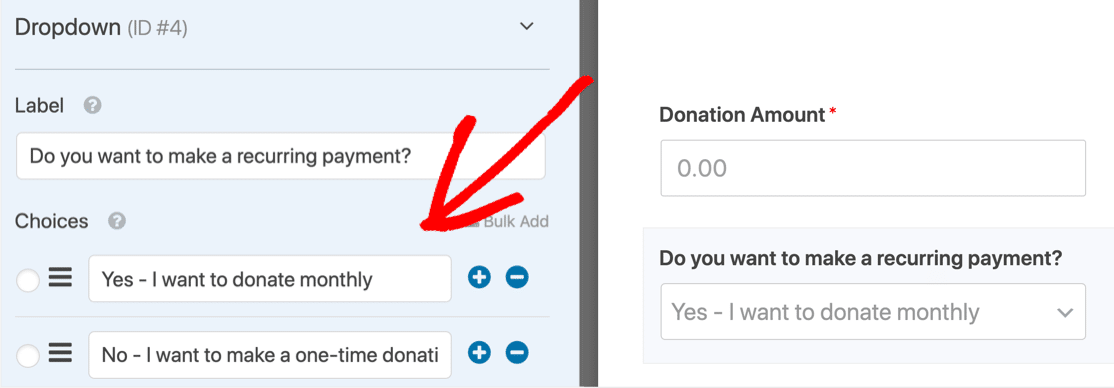
En el siguiente paso, puede usar la lógica condicional en la configuración de pago de Stripe para indicarle a WPForms si debe procesar un pago único o un pago recurrente.
¡Excelente! Todo lo que tenemos que hacer ahora es configurar Stripe en su formulario de pago recurrente.
Paso 4: conecte su proveedor de pago a su formulario
Para este próximo paso, deberá tener su cuenta de Stripe conectada en el área principal de configuración de WPForms. Esto es muy fácil y solo tendrás que hacerlo una vez.
Si aún no ha sincronizado Stripe, consulte nuestra documentación adicional de Stripe.
Ahora editemos la configuración de su formulario para que cada entrada cree un nuevo pago de suscripción. En el generador de formularios, haga clic en Pagos »Franja para comenzar.
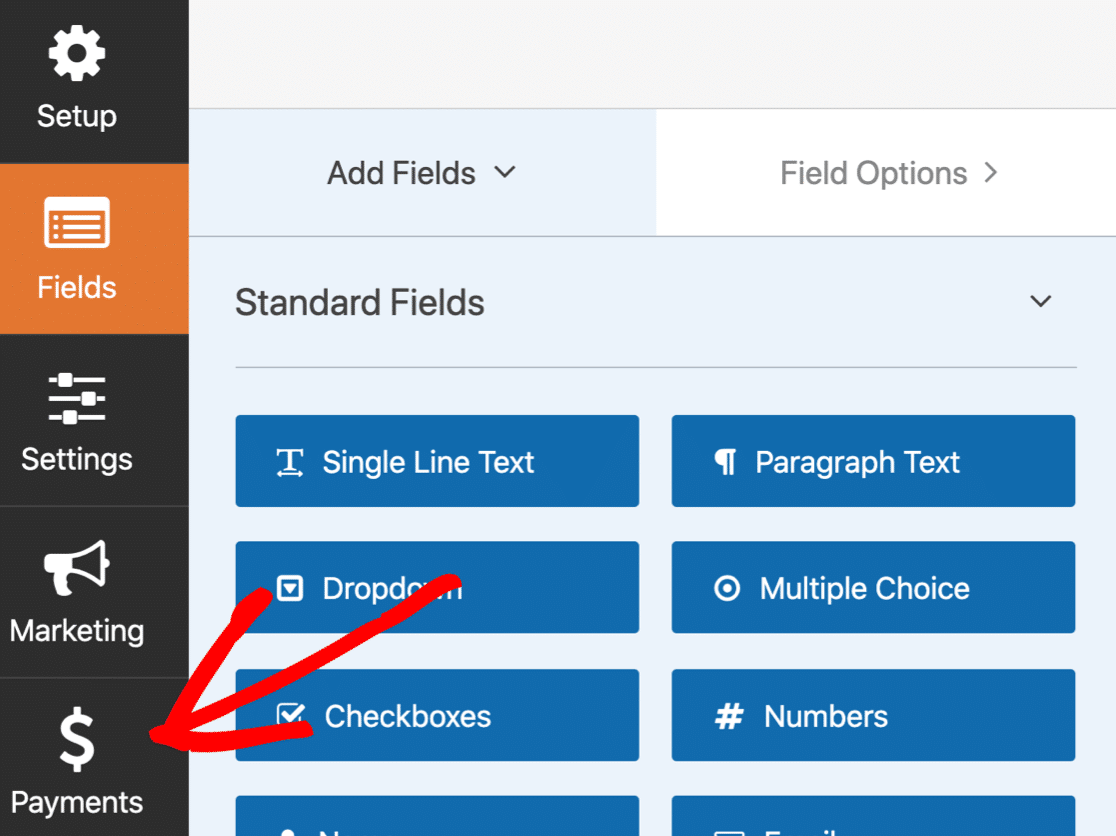
A continuación, haga clic en Stripe para abrir la configuración de pago de su formulario. Si está utilizando Authorize.Net, puede hacer clic aquí.
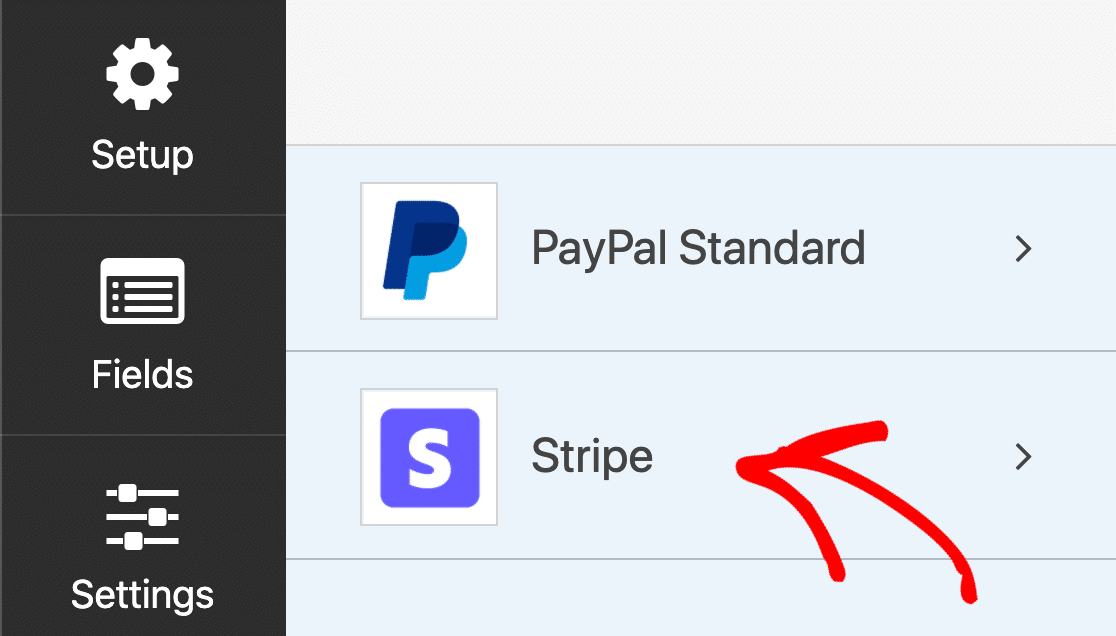
En el lado derecho, verá la configuración de pago en el generador de formularios. Hagamos clic en la casilla de verificación etiquetada Habilitar pagos de Stripe .
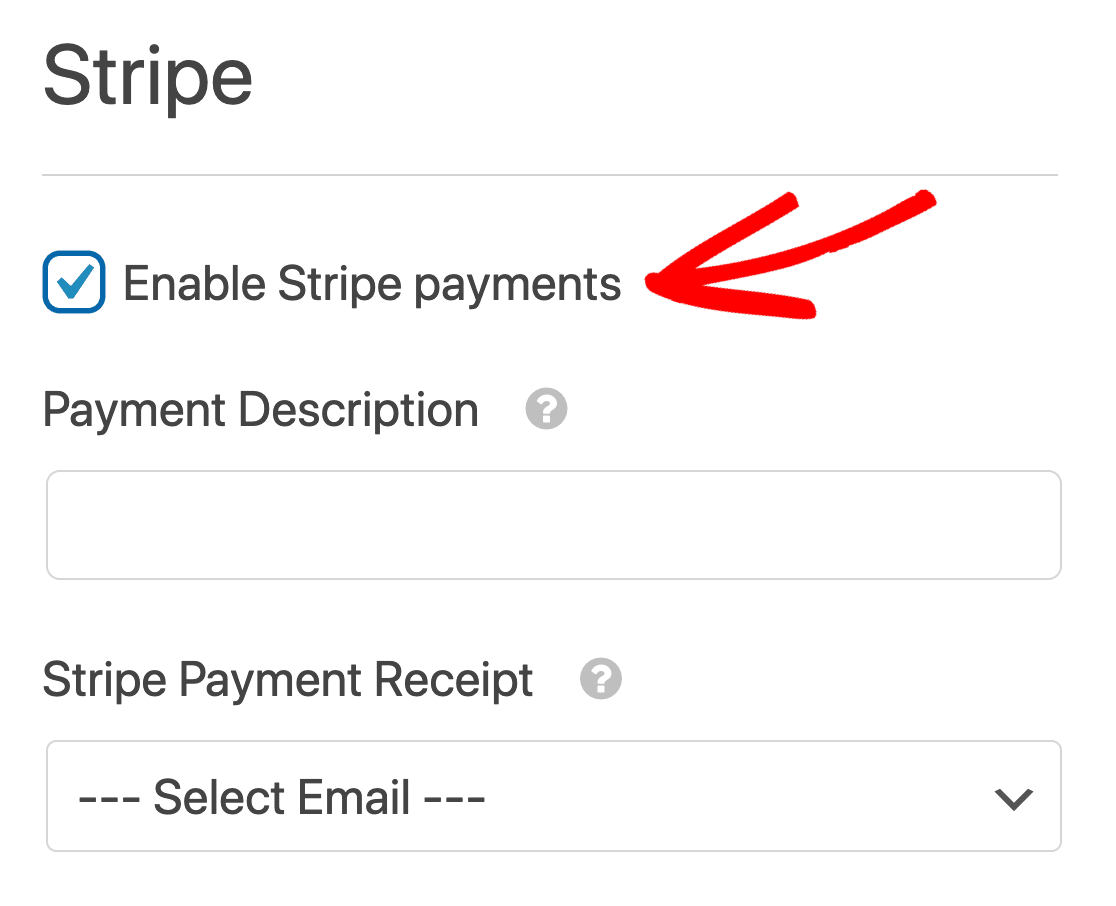
¿Recuerda cómo le dijimos que puede aceptar pagos únicos y pagos recurrentes a través del mismo formulario? El primer conjunto de configuraciones se aplica al pago único.
Agregue una Descripción de pago y seleccione el campo Correo electrónico para el Recibo de pago de Stripe aquí.
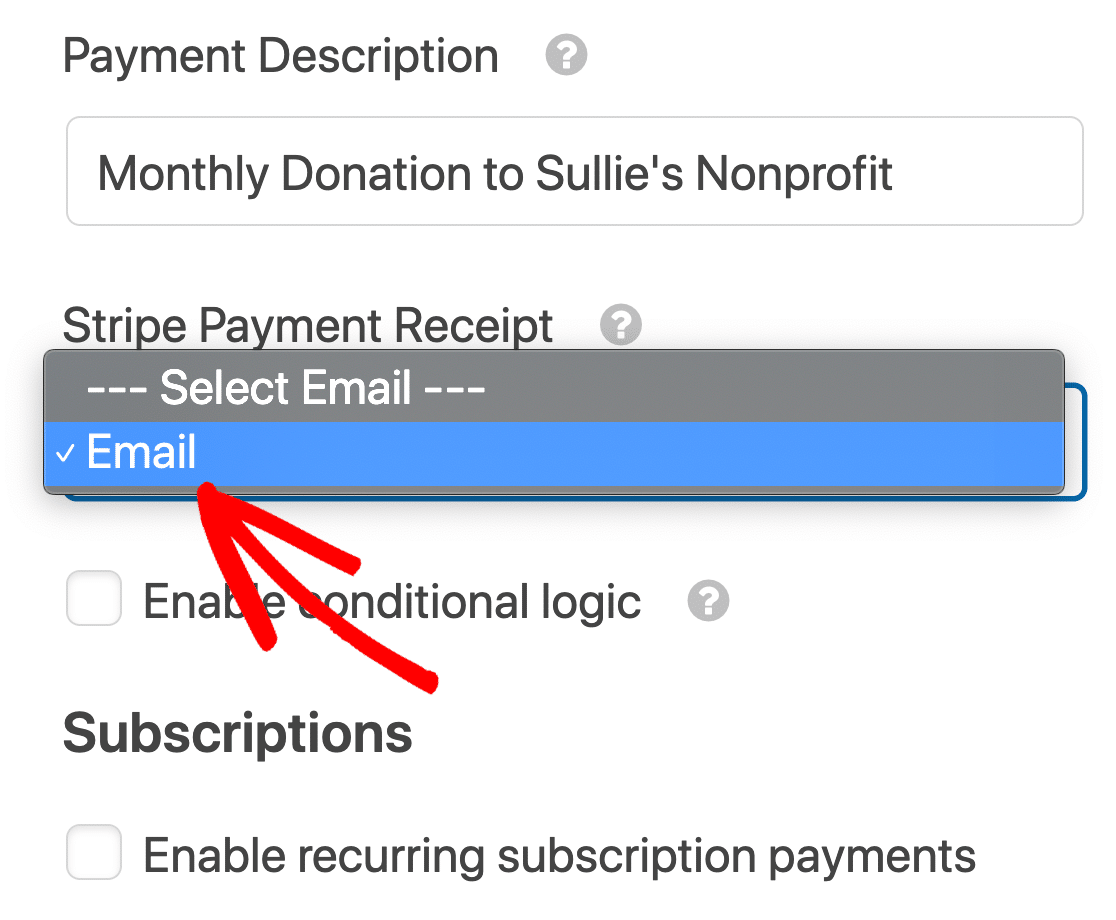
Recuerde: si está utilizando el mismo formulario para pagos únicos y recurrentes, querrá marcar la casilla de verificación Habilitar lógica condicional y configurar las condiciones.
A continuación, desplácese hacia abajo hasta Suscripciones y haga clic en la casilla de verificación etiquetada Habilitar pagos de suscripción recurrentes .

La configuración a continuación se aplicará a los pagos recurrentes a través de Stripe:
- Nombre del plan : escriba un nombre descriptivo que su cliente reconozca.
- Período recurrente : use el menú desplegable para elegir la frecuencia con la que se facturará a las personas: semanal, mensual, anual, etc.
- Correo electrónico del cliente: seleccione la dirección de correo electrónico del cliente para los correos electrónicos de notificación de pago recurrentes.
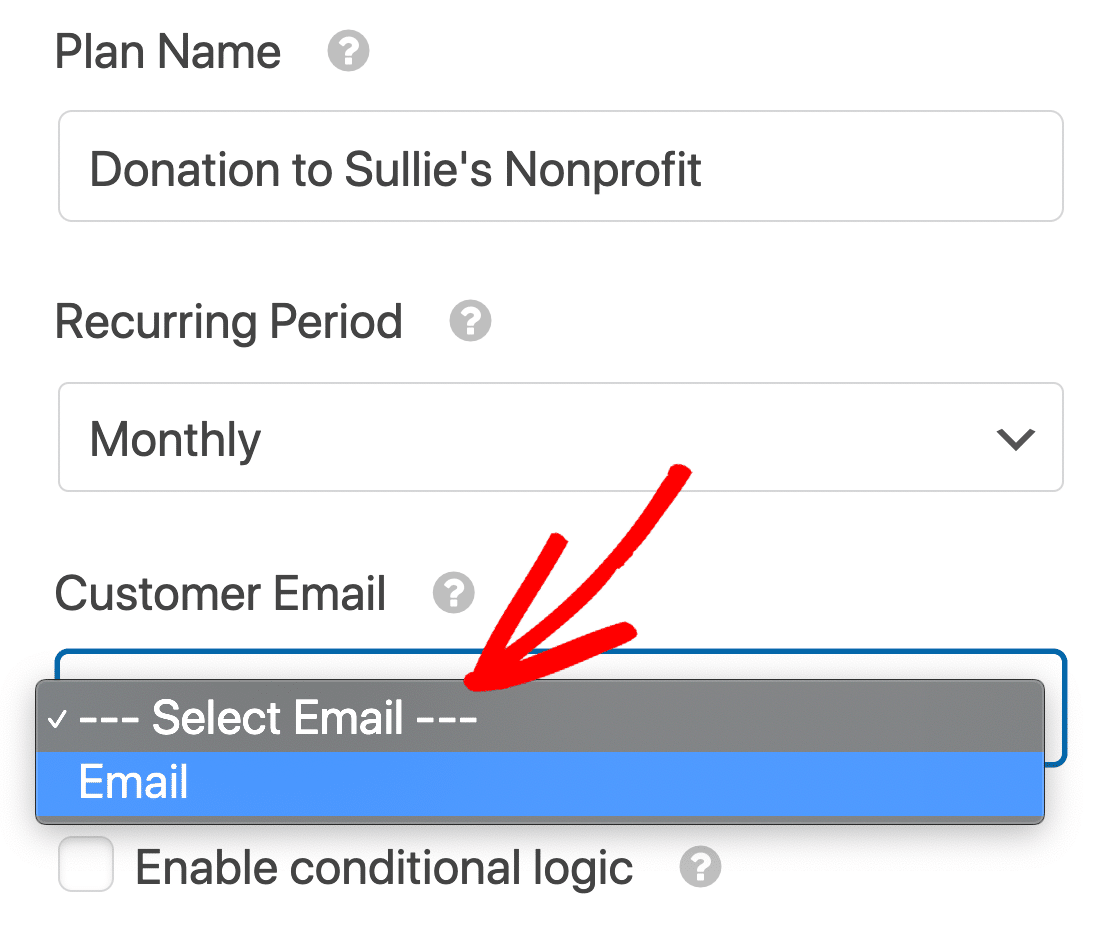
¿Todo listo? Haga clic en Guardar .
Paso 5: Publique su formulario de pago recurrente
Antes de agregar su formulario de donación a su sitio web, asegúrese de probarlo para asegurarse de que todo se procese correctamente. Para obtener ayuda con esto, tenemos documentación que lo guiará a través de cómo probar los pagos de Stripe antes de aceptar pagos reales.
¡Ahora puedes publicar tu formulario!
Para comenzar, presione el botón Insertar en la parte superior del generador de formularios.

Haga clic en Crear nueva página en la ventana emergente que aparece.
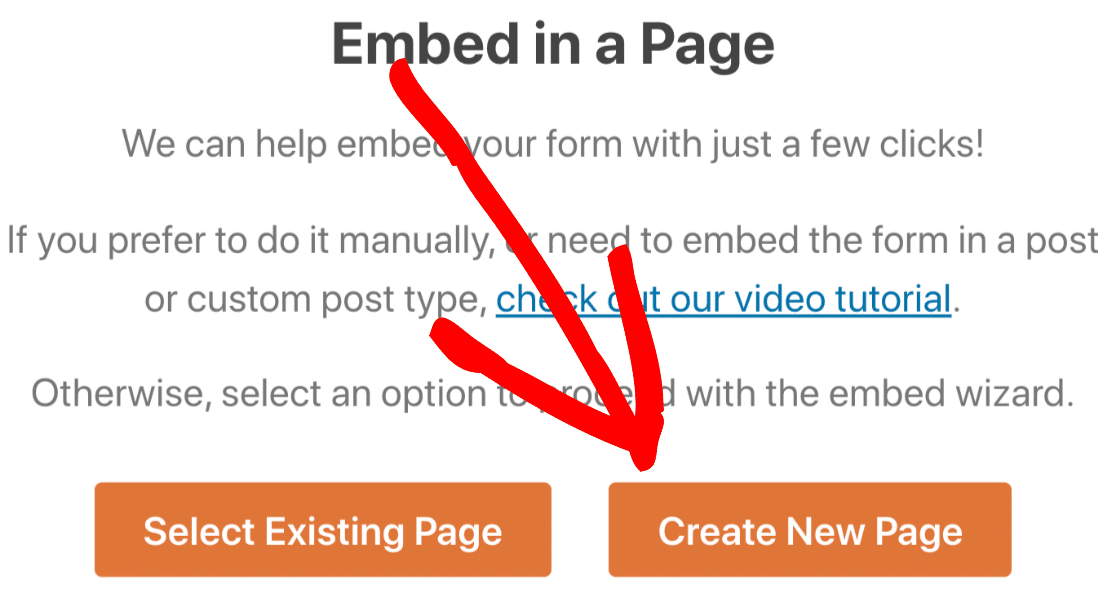
Y finalmente, escriba un nombre para su nueva página de WordPress y haga clic en Vamos .
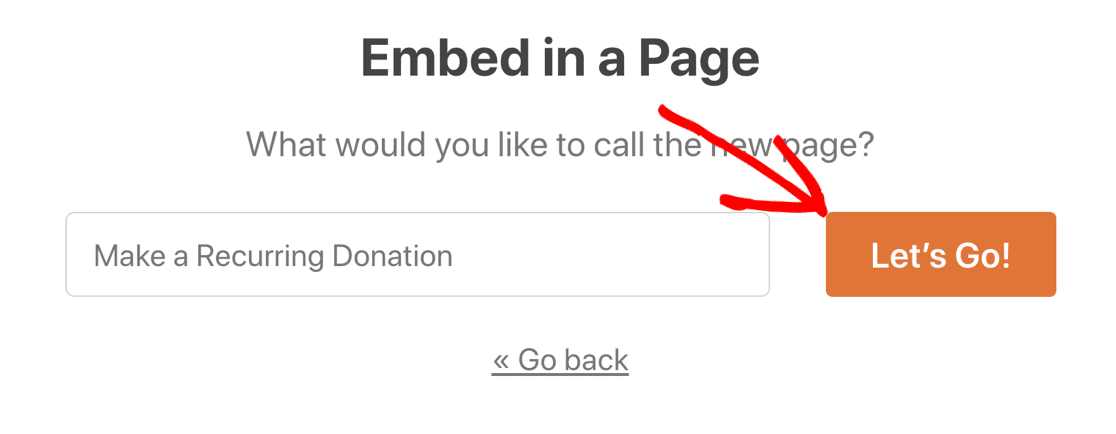
Verifique que su página esté lista para publicarse , luego presione el botón azul Publicar .
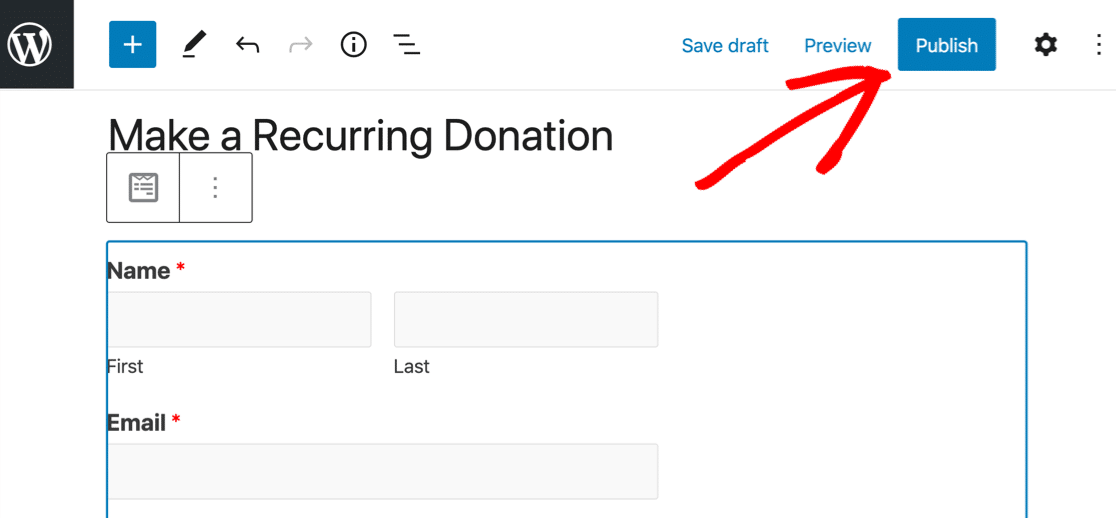
Ahora está listo para comenzar a aceptar pagos para sus planes o servicios de suscripción.
Si su cliente desea cambiar o cancelar su plan mensual, encontrará la opción de enmienda o cancelación de pago en su cuenta de procesamiento de pagos.
Cree su formulario de pago recurrente ahora
Siguiente paso: Haga crecer su tienda en línea
¡Y eso es! Ahora puede realizar pagos recurrentes con tarjeta en WordPress sin ningún problema.
Si decide actualizar a una tienda de comercio electrónico completa, este artículo sobre cómo iniciar una tienda en línea será muy útil. Incluimos algunos beneficios importantes de WooCommerce vs Shopify.
Finalmente, si desea aceptar donaciones recurrentes para su organización benéfica, asegúrese de consultar el descuento para organizaciones sin fines de lucro de WPForms.
¿Listo para construir tu formulario? Empiece hoy mismo con el plugin de creación de formularios de WordPress más sencillo. WPForms Pro incluye el complemento Stripe y ofrece una garantía de devolución de dinero de 14 días.
Si este artículo le ayudó, síganos en Facebook y Twitter para obtener más tutoriales y guías gratuitos de WordPress.
